Omegle'ın "Sunucuya Bağlanırken Hata" Sorunu Nasıl Düzeltilir
Yayınlanan: 2023-05-28Web tarayıcınızda Omegle'ı kullanmaya çalışırken "Sunucuya Bağlanırken Hata" mesajı alıyor musunuz? Site, IP adresinizi yasaklamış olabilir veya tarayıcınızda teknik bir sorun olabilir. Yabancılarla tekrar sohbet etmeye geri dönebilmeniz için size sorunu çözmenin çeşitli yollarını göstereceğiz.
Omegle'a bağlanamamanızın diğer bazı olası nedenleri, Omegle'ın çalışmaması, tarayıcınızın çerezlerinin sorunlu olması, DNS önbelleğinizin bozuk olması ve daha fazlasıdır.
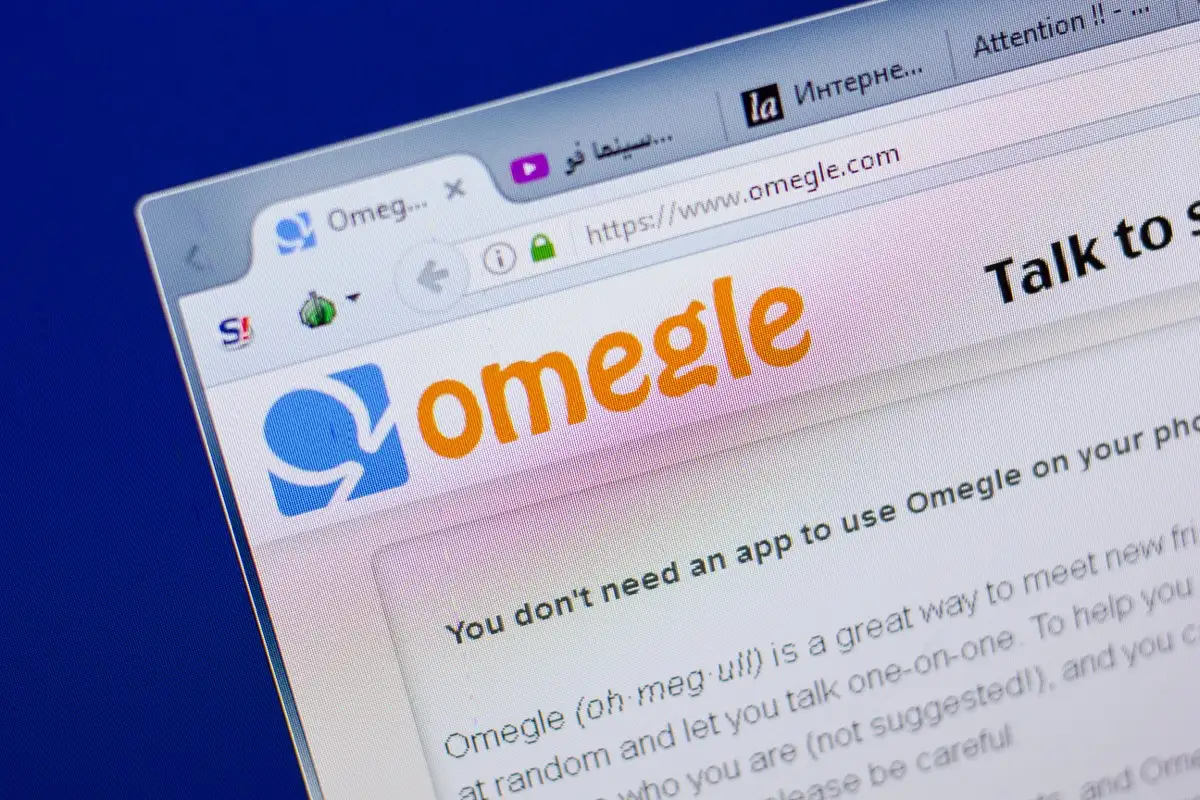
Omegle'ın kapalı olup olmadığını kontrol edin
Bir siteye erişemediğinizde, incelenecek ilk şey, sitenin bir kesinti ile karşı karşıya olup olmadığıdır. Sizin durumunuzda, Omegle'ın sunucuları kapalı olabilir ve web tarayıcınızın bir hata mesajı göstermesine neden olabilir.
Downdetector gibi çevrimiçi bir araç kullanarak sitenin kapalı olup olmadığını kontrol edebilirsiniz. Bu site size Omegle'ın bir sunucu sorunu yaşayıp yaşamadığını söyleyecektir. Durum buysa, şirketin sorunu çözüp siteyi eski haline getirmesini beklemeniz gerekir.
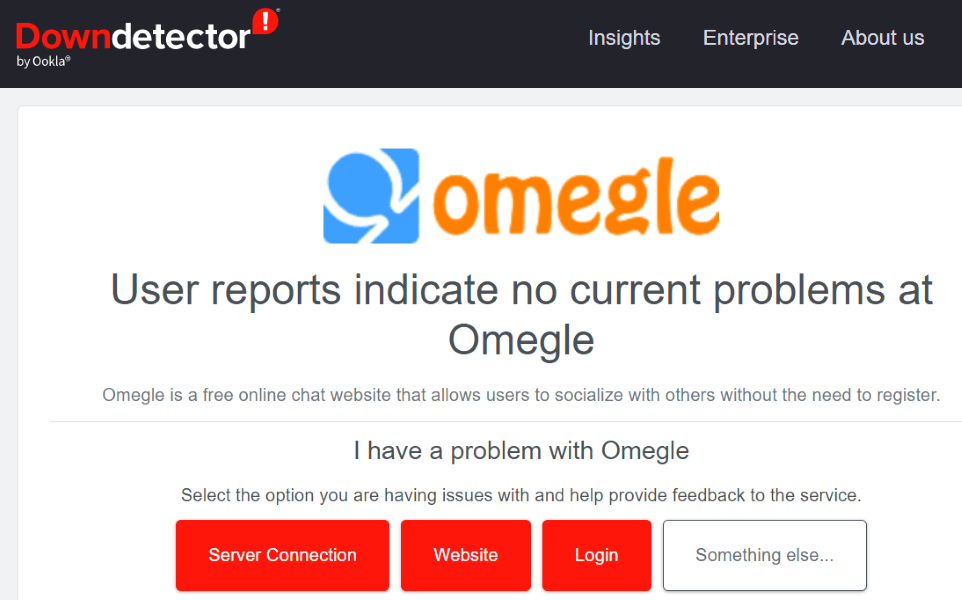
Ne yazık ki, sorunu çözmek için yapabileceğiniz hiçbir şey yok.
VPN'inizi Kapatın veya Açın
Omegle erişim isteğinizi reddettiğinde, IP adresiniz yasaklanmış olabilir.
Omegle'a erişirken bir VPN kullanıyorsanız, VPN hizmetinizi kapatın ve sorunu çözüp çözmediğine bakın. Omegle, VPN'inizin IP adresini engellediyse bu, sorununuzu çözecektir.
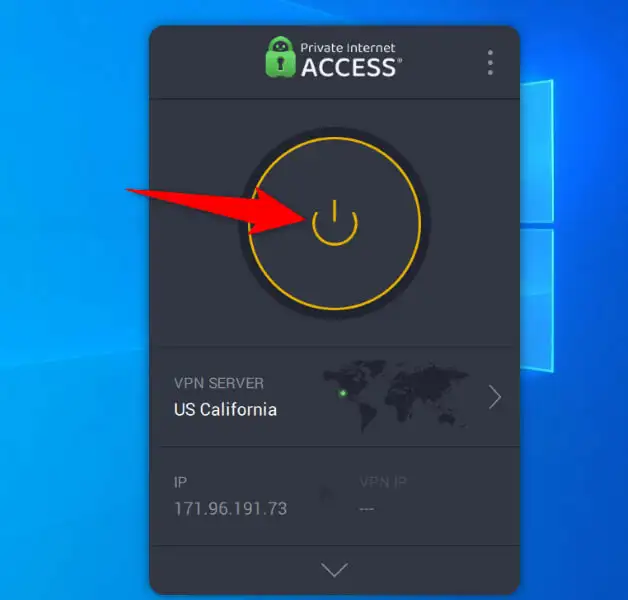
Halihazırda bir VPN kullanmıyorsanız, varsayılan IP adresiniz yasaklanmış olabilir. Bu durumda, IP adresinizi değiştirmek için bir VPN uygulaması kullanın, böylece artık Omegle'da yasaklı olmazsınız.
Başka Bir Web Tarayıcısı Kullanın
Web tarayıcınızın teknik sorunları, Omegle'a başarılı bir şekilde bağlanmanızı engelleyerek, karşılaştığınız hataya yol açabilir. Bu durumda, sorunu çözmek için geçici olarak bilgisayarınızdaki farklı bir web tarayıcısına geçebilirsiniz.
Örneğin, Google Chrome kullanıyorsanız Mozilla Firefox'a geçin ve bunun Omegle'a bağlanıp bağlanmadığına bakın. Diğer tarayıcı siteye başarılı bir şekilde bağlanıyorsa, önceki tarayıcınızda bir sorun var demektir.
Bu durumda, web tarayıcınızın uzantılarını kapatın ve sorunun çözülüp çözülmediğine bakın. Web tarayıcınızı fabrika ayarlarına sıfırlamayı da düşünebilirsiniz.
Yönlendiricinizi Yeniden Başlatın
Omegle'da "Sunucuya Bağlanırken Hata" mesajının bir başka nedeni de yönlendiricinizin çalışıyor olmasıdır. Örneğin, yönlendiricinizde tarayıcınızın seçtiğiniz sitelere bağlanamamasına neden olan küçük bir arıza olabilir.
Bu durumda, bağlantı sorunlarınızı potansiyel olarak düzeltmek için yönlendiricinizi yeniden başlatabilirsiniz. Çoğu yönlendiriciyi yeniden başlatmak, cihazdaki Güç düğmesine basmak kadar kolaydır. Sizinkinde bu düğme yoksa, cihazı kapatıp tekrar açmak için elektrik prizi anahtarını kullanın.
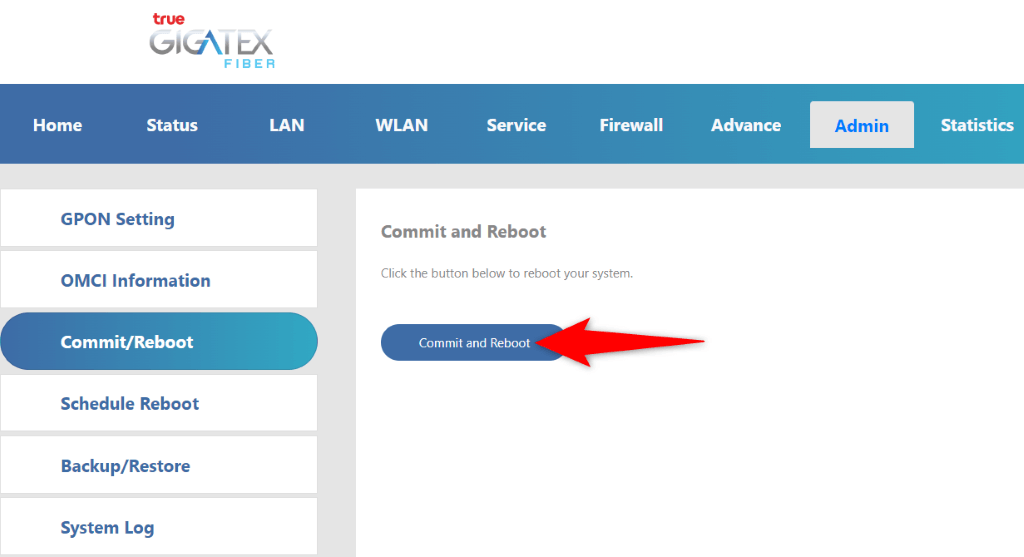
Bazı yönlendiricileri, web tarayıcınızdaki ayarlar sayfasına erişip Commit ve Reboot gibi bir seçeneği belirleyerek yeniden başlatabilirsiniz.
Başka Bir İnternet Bağlantısı Kullanın
Hala Omegle'a erişemiyorsanız, internet bağlantınızı değiştirin ve sorunun çözülüp çözülmediğine bakın. İnternet servis sağlayıcınız Omegle'ı engellemiş olabilir veya Omegle ISP'nizi bloke etmiş olabilir.
Neyse ki, bu yöntemi kullanmak için yeni bir internet bağlantısı almanıza gerek yok. Omegle'a erişmek için Android veya iPhone'unuzu kablosuz bir etkin noktaya dönüştürebilir ve bilgisayarınızı bu etkin noktaya bağlayabilirsiniz. Bu etkin nokta, bilgisayarınız için yeni bir internet bağlantısı görevi görür.
Akıllı telefonunuzun erişim noktasında hatasız bir şekilde siteye erişebiliyorsanız, sorununuz büyük olasılıkla İSS'nizle ilgilidir. Bu durumda, internet sağlayıcınızla konuşun, size yardımcı olabilmeleri gerekir.

Web Tarayıcı Çerezlerinizi Temizleyin
Web siteleri, oturum açma oturumlarınızı ve kişisel tercihlerinizi kaydetmek için tarayıcı çerezlerini kullanır. Bazen bu çerezler bozularak sitenin çerez verilerinizi okumasını engeller. Bu, sitelerin çeşitli hata mesajları göstermesine neden olabilir.
Bunu düzeltmenin bir yolu, web tarayıcınızdaki Omegle çerezlerini temizlemektir. Bunu yapmak, Omegle'ın tarayıcınızda belirlediği kişisel tercihleri siler ve sitenin yeni bir tanımlama bilgisi yerleştirmesine olanak tanır.
Google Chrome
- Omegle sitesini Chrome'da açın.
- Adres çubuğunun yanındaki asma kilit simgesini seçin ve Tanımlama bilgileri ve site verileri > Tanımlama bilgilerini ve site verilerini yönet öğesini seçin.
- Görüntülenen tüm girişlerin yanındaki çöp kutusu simgesini seçin.
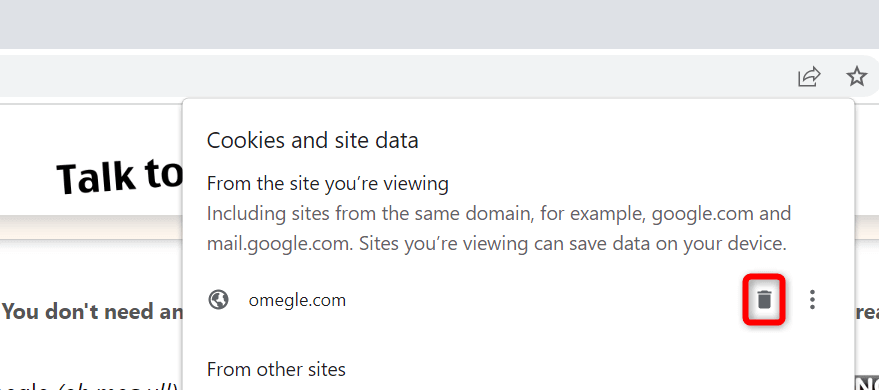
- Chrome'u kapatıp yeniden açın, ardından Omegle'ı başlatın.
Mozilla Firefox
- Firefox'u başlatın ve Omegle sitesini açın.
- Adres çubuğunun yanındaki asma kilit simgesini seçin ve Çerezleri ve site verilerini temizle öğesini seçin.
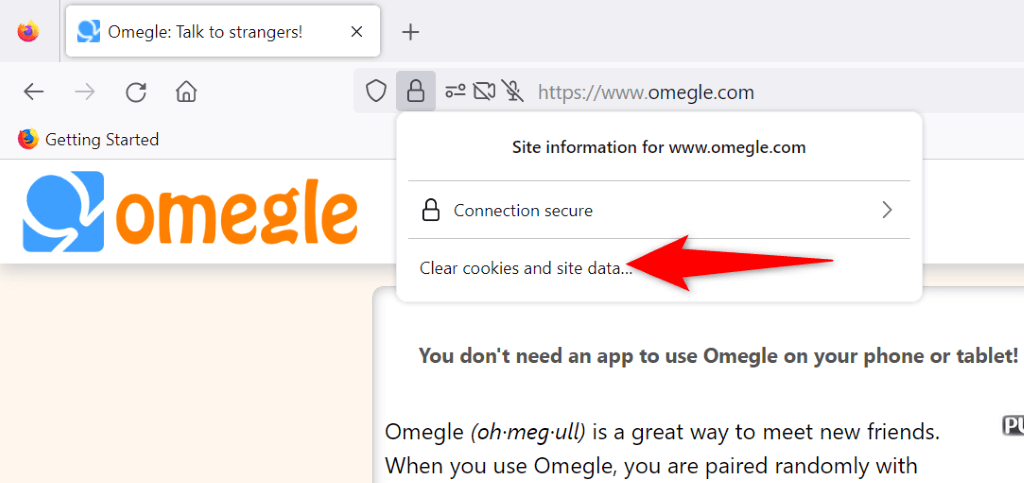
- Tarayıcınızda sitenin tanımlama bilgilerini temizlemek için komut isteminde Kaldır'ı seçin.
- Çıkın ve Firefox'u yeniden açın, ardından Omegle'ı açın.
Microsoft Kenarı
- Edge'e erişin ve Omegle sitesini açın.
- Adres çubuğunun solundaki asma kilit simgesini seçin ve Tanımlama Bilgileri'ni seçin.
- Listeden omegle.com'u seçin ve alttaki Kaldır'ı seçin.
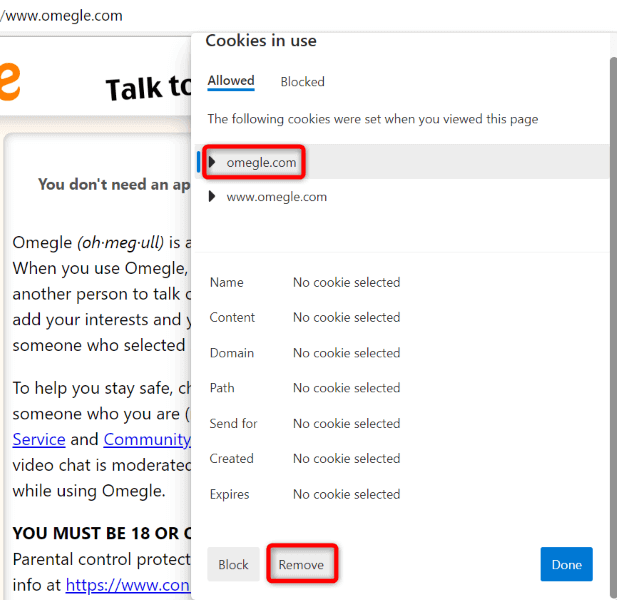
- Listeden www.omegle.com'u seçin ve tekrar Kaldır'ı seçin.
- Paneli kapatmak için Bitti'yi seçin.
- Edge'i kapatıp yeniden başlatın, ardından Omegle'ı açın.
Bilgisayarınızın DNS Önbelleğini Temizleyin
"Sunucuya Bağlanırken Hata" Omegle sorununuz devam ediyorsa, Windows veya Mac makinenizin DNS önbelleği bozuk olabilir. Bu önbellek, internet özellikli uygulamalarınızın alan adlarını hızlı bir şekilde IP adreslerine çevirmesine yardımcı olur. Bozuk bir önbellek, bu işlemin gerçekleşmesini engeller.
Bozuk DNS önbelleğinizi temizleyerek sorunu çözebilirsiniz. Bunu yaptığınızda kişisel verilerinizi kaybetmezsiniz.
Windows'ta
- Başlat menüsünü açın, Komut İstemi'ni bulun ve yardımcı programı başlatın.
- CMD'ye şu komutu yazın ve Enter'a basın: ipconfig /flushdns
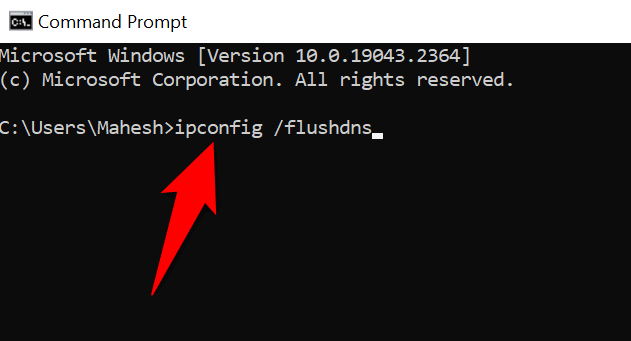
- Komut İsteminden çıkın, web tarayıcınızı açın ve Omegle'ı başlatın.
macOS'ta
- Mac'inizde Terminal uygulamasını açın.
- Terminal'de aşağıdaki komutu yazın ve Enter'a basın:
sudo dscacheutil -flushcache; sudo killall -HUP mDNSResponder - Mac'inizin yönetici parolasını girin ve Enter tuşuna basın.
- Web tarayıcınızı açın ve Omegle'a erişin.
Çeşitli Yolları Kullanarak Omegle'ın Sunucu Bağlantısı Hatalarını Çözün
Omegle, çeşitli nedenlerle "Sunucuya Bağlanırken Hata" mesajını görüntüler. Soruna neden olan öğeyi belirledikten ve öğeyi yukarıda belirtilen yöntemleri kullanarak düzelttikten sonra sorununuz çözülecektir.
Daha sonra Omegle'a erişebilir ve yabancılarla istediğiniz kadar metin ve görüntülü sohbet yapabilirsiniz. Mutlu sohbet!
